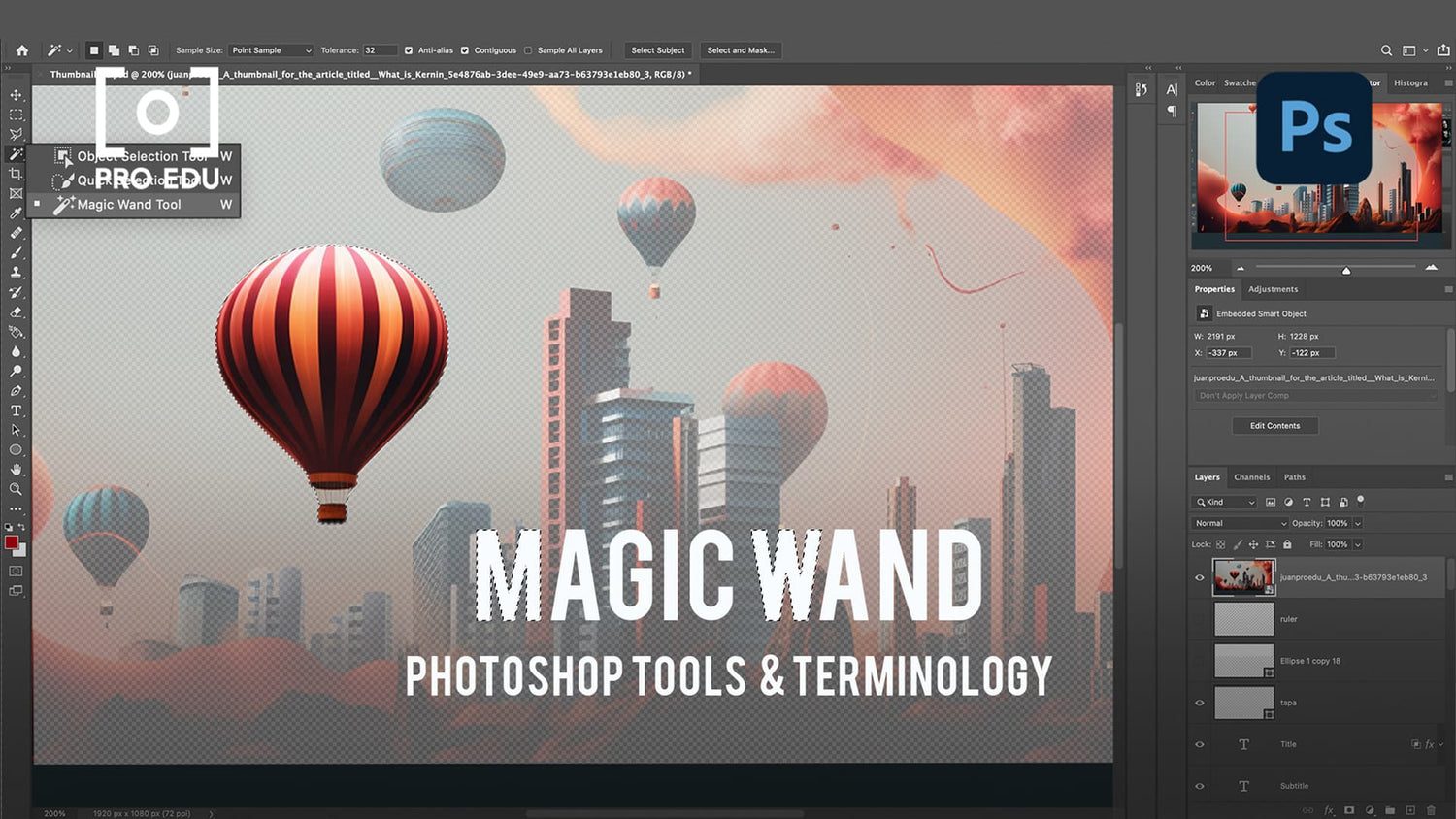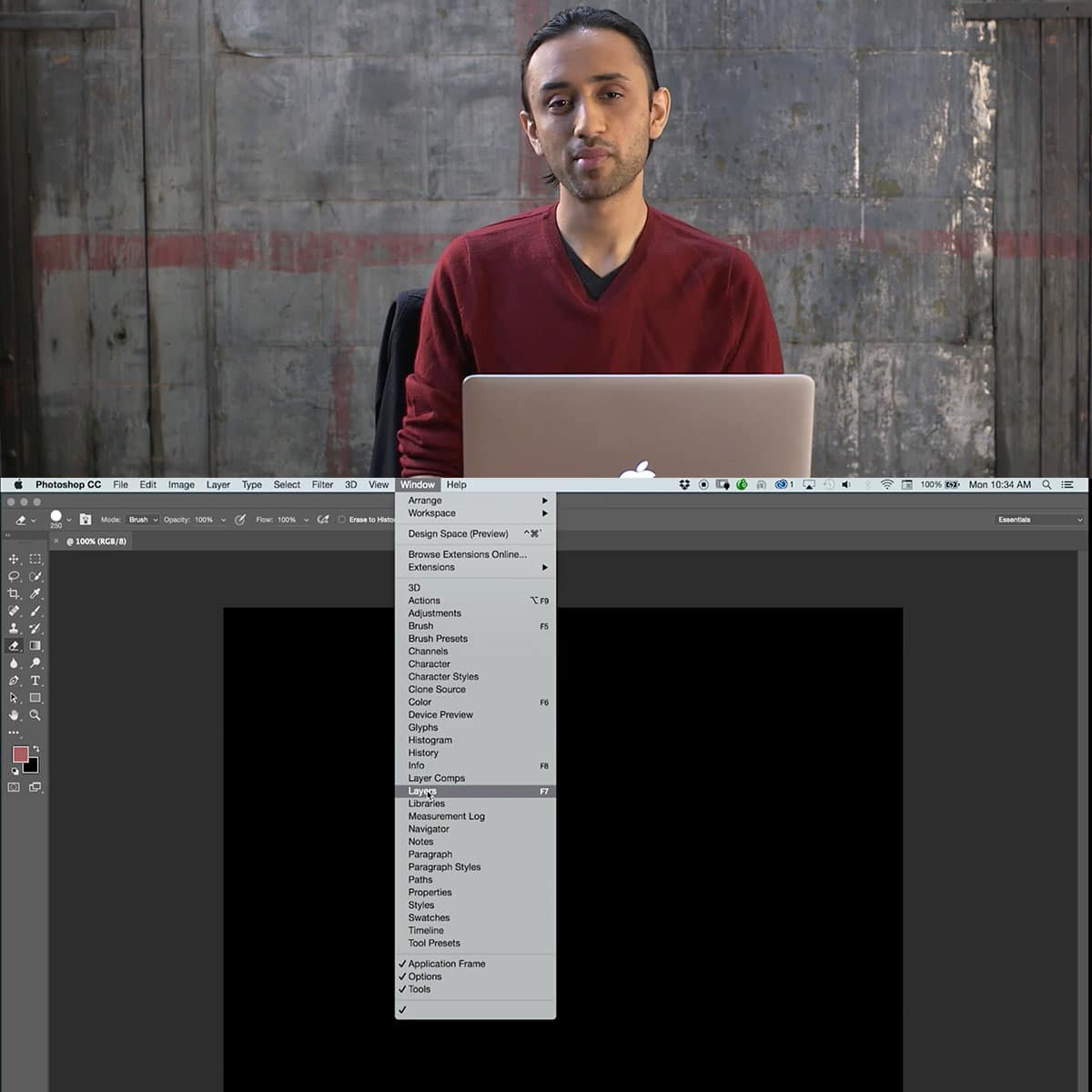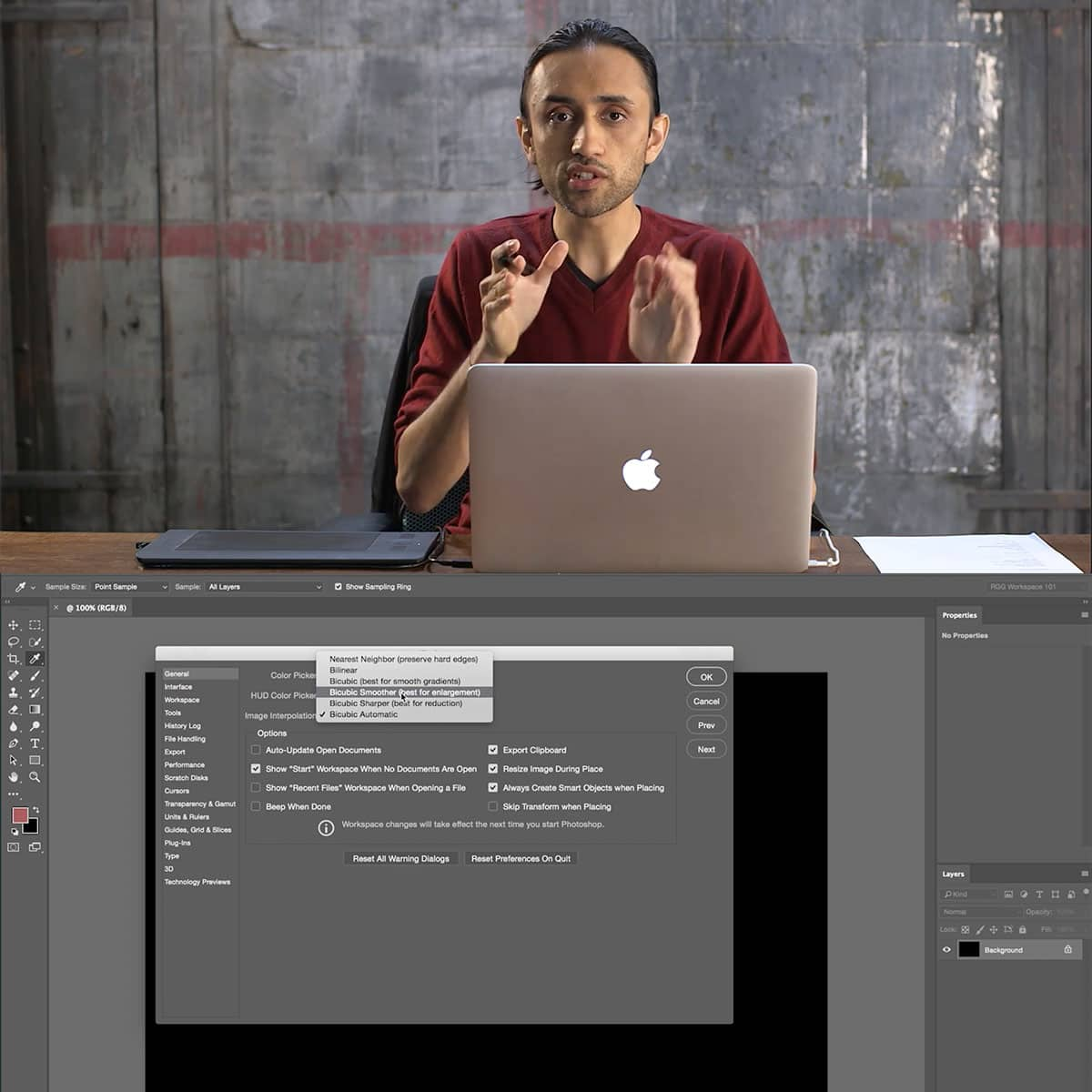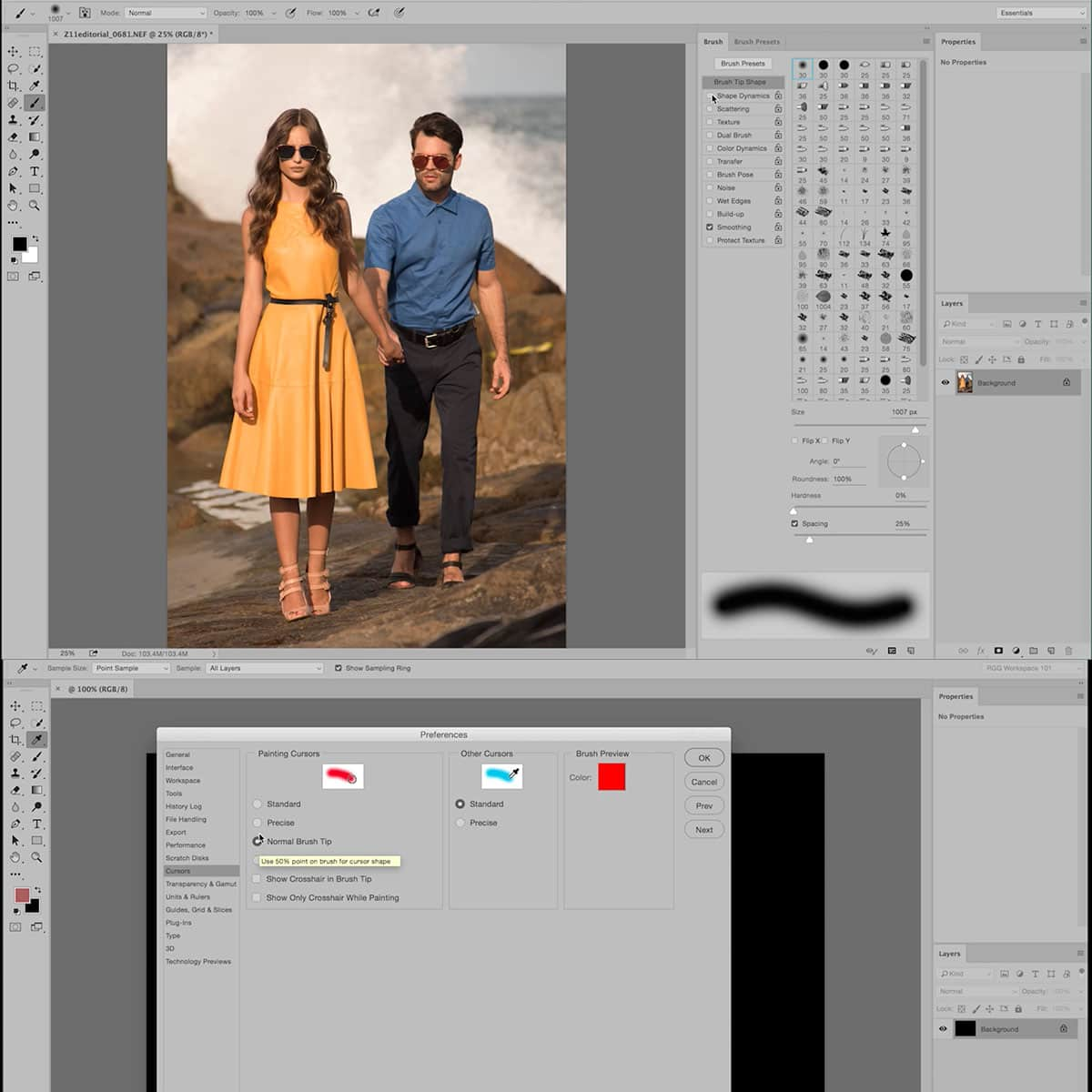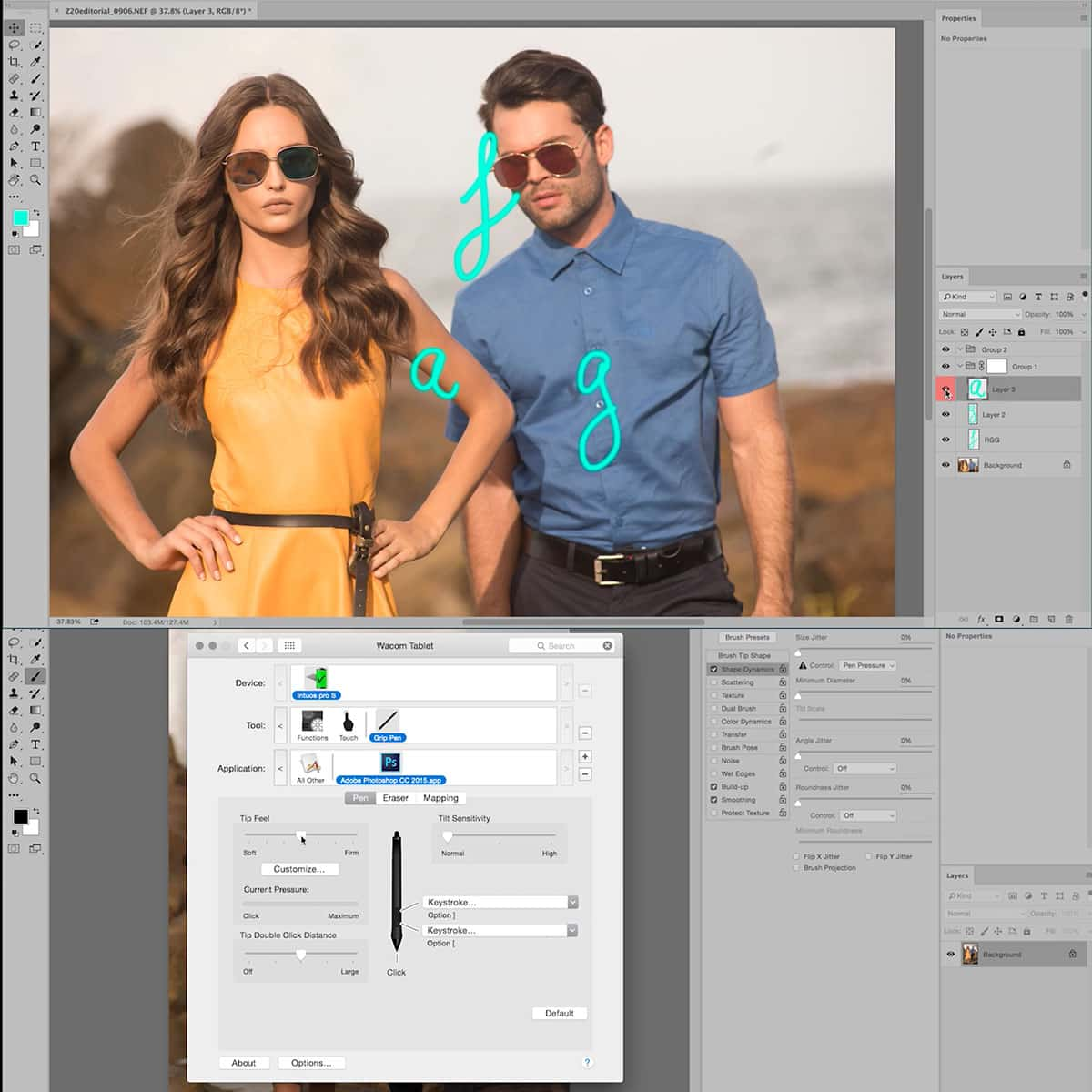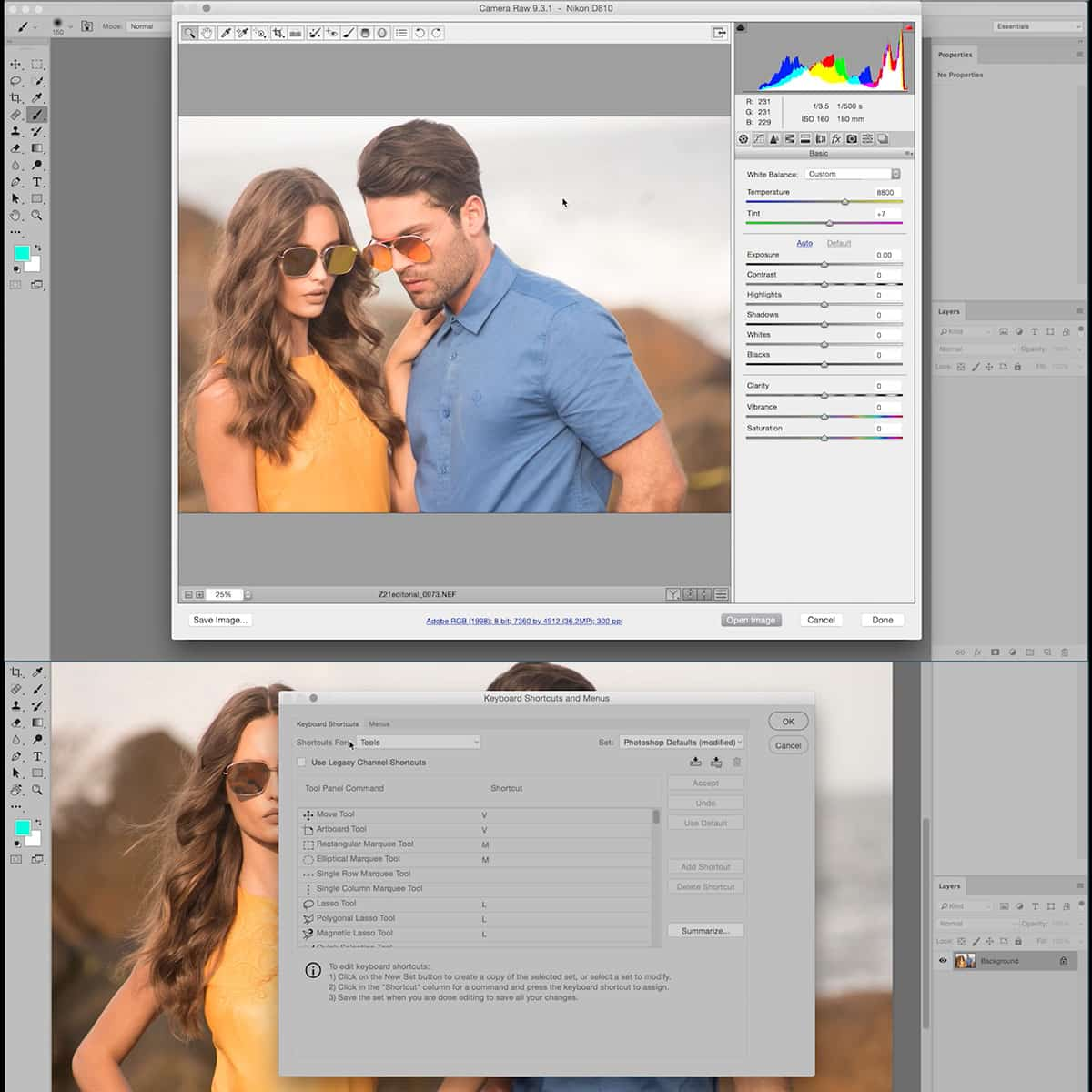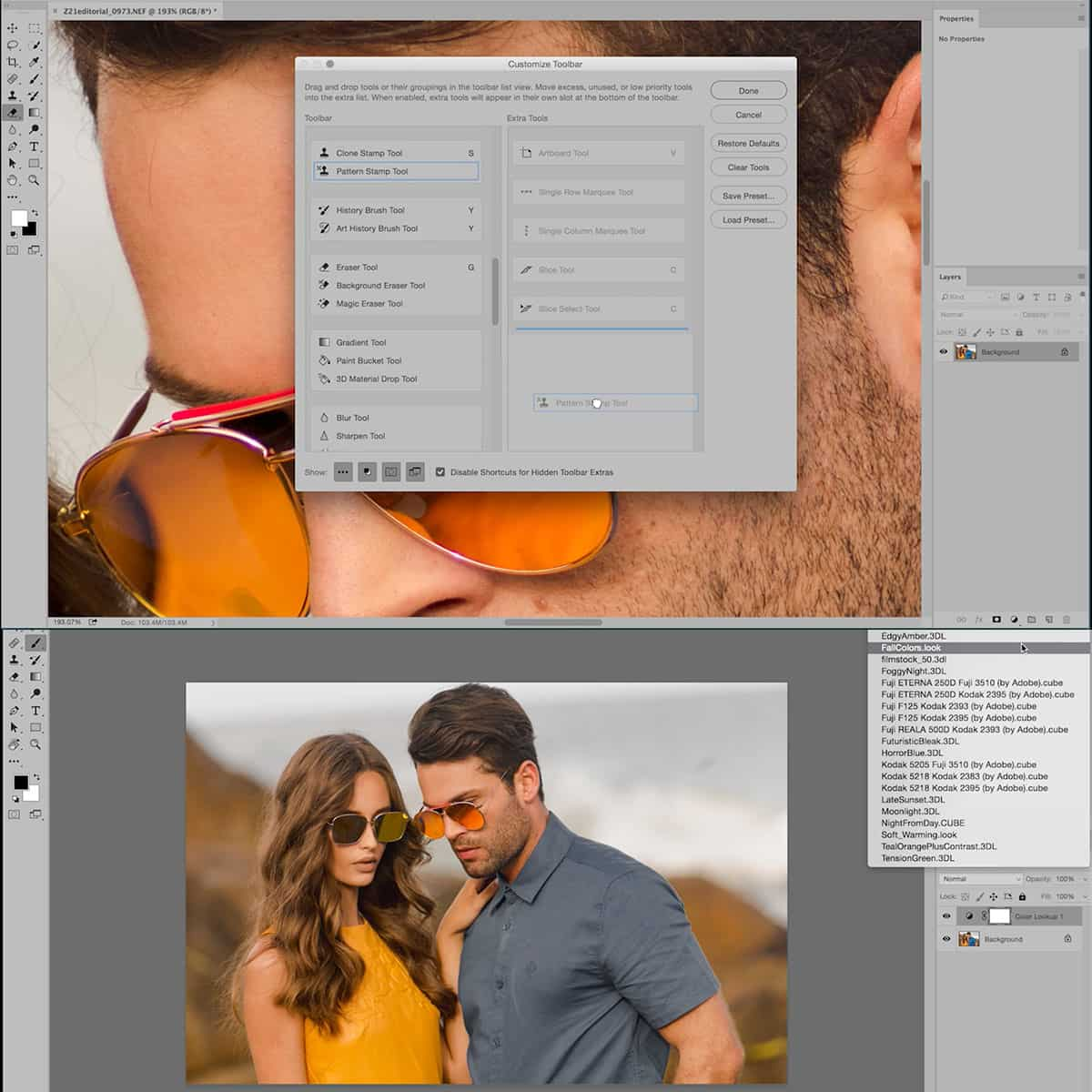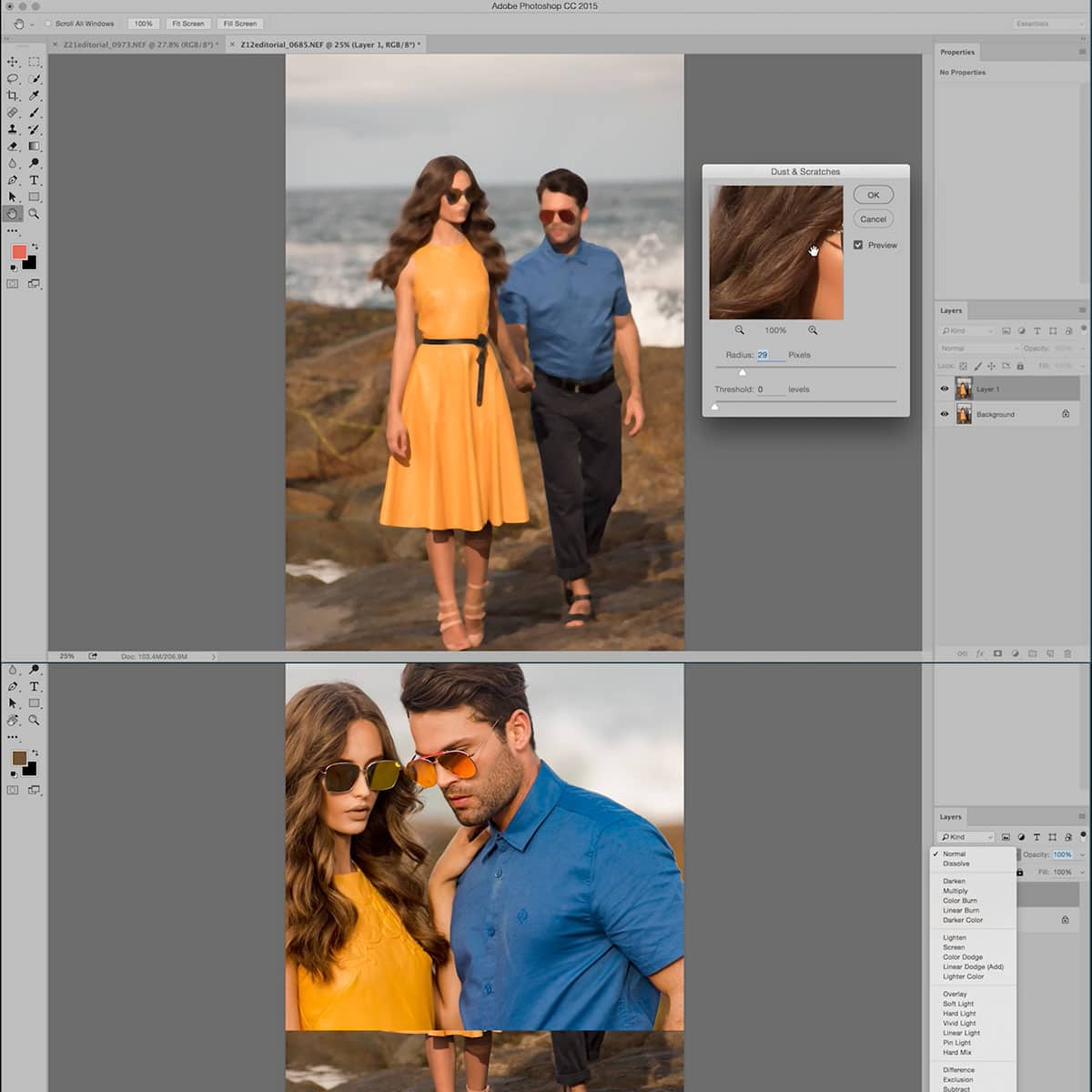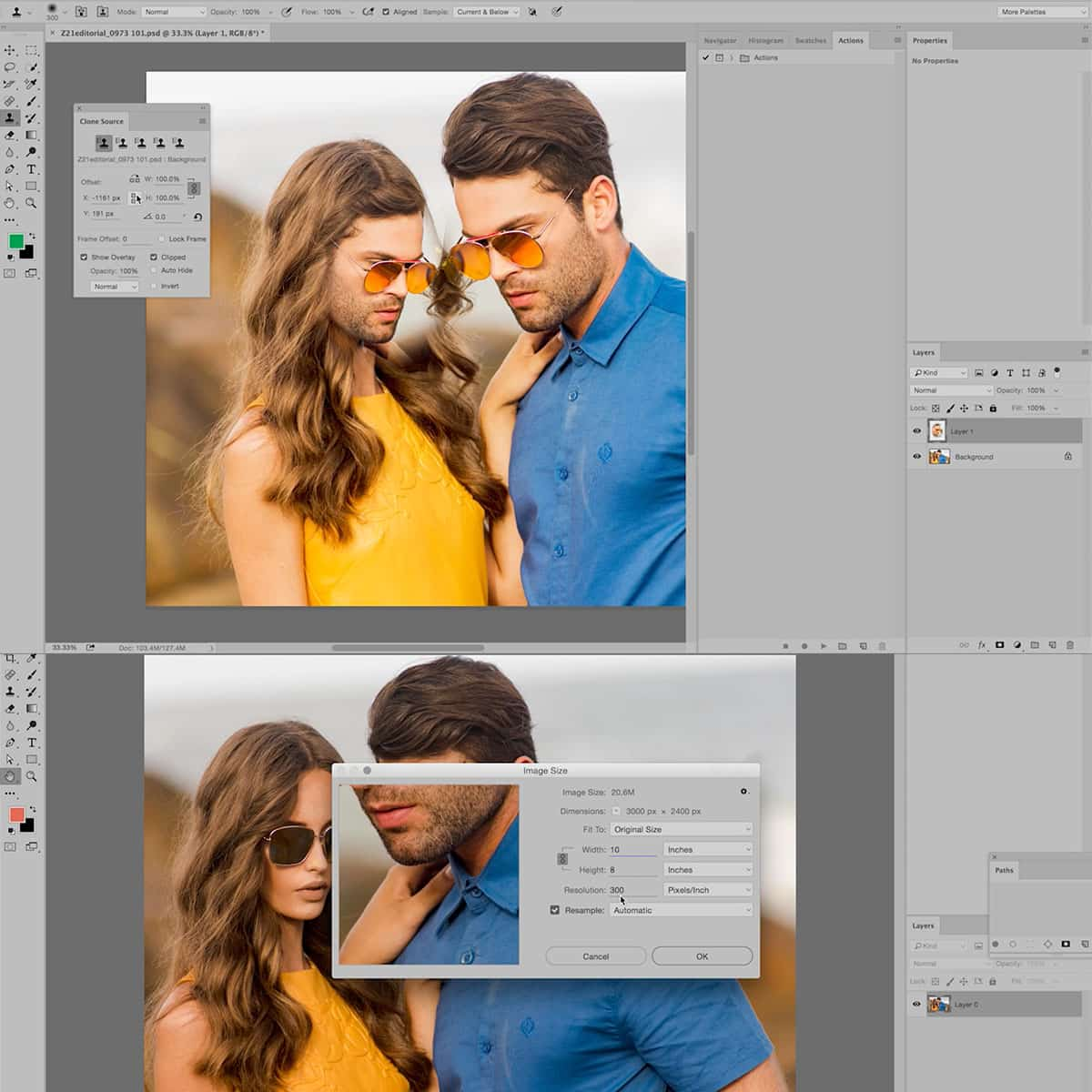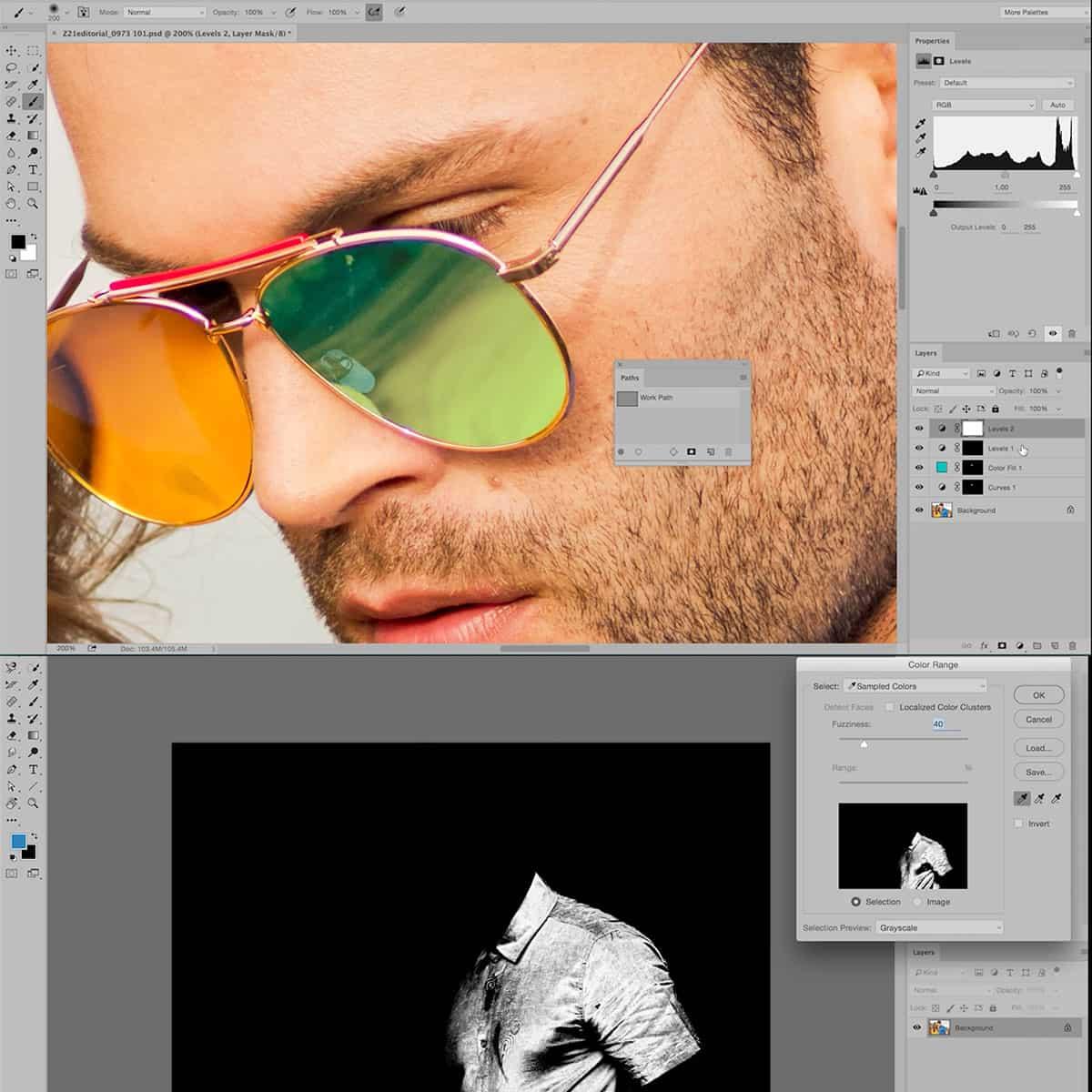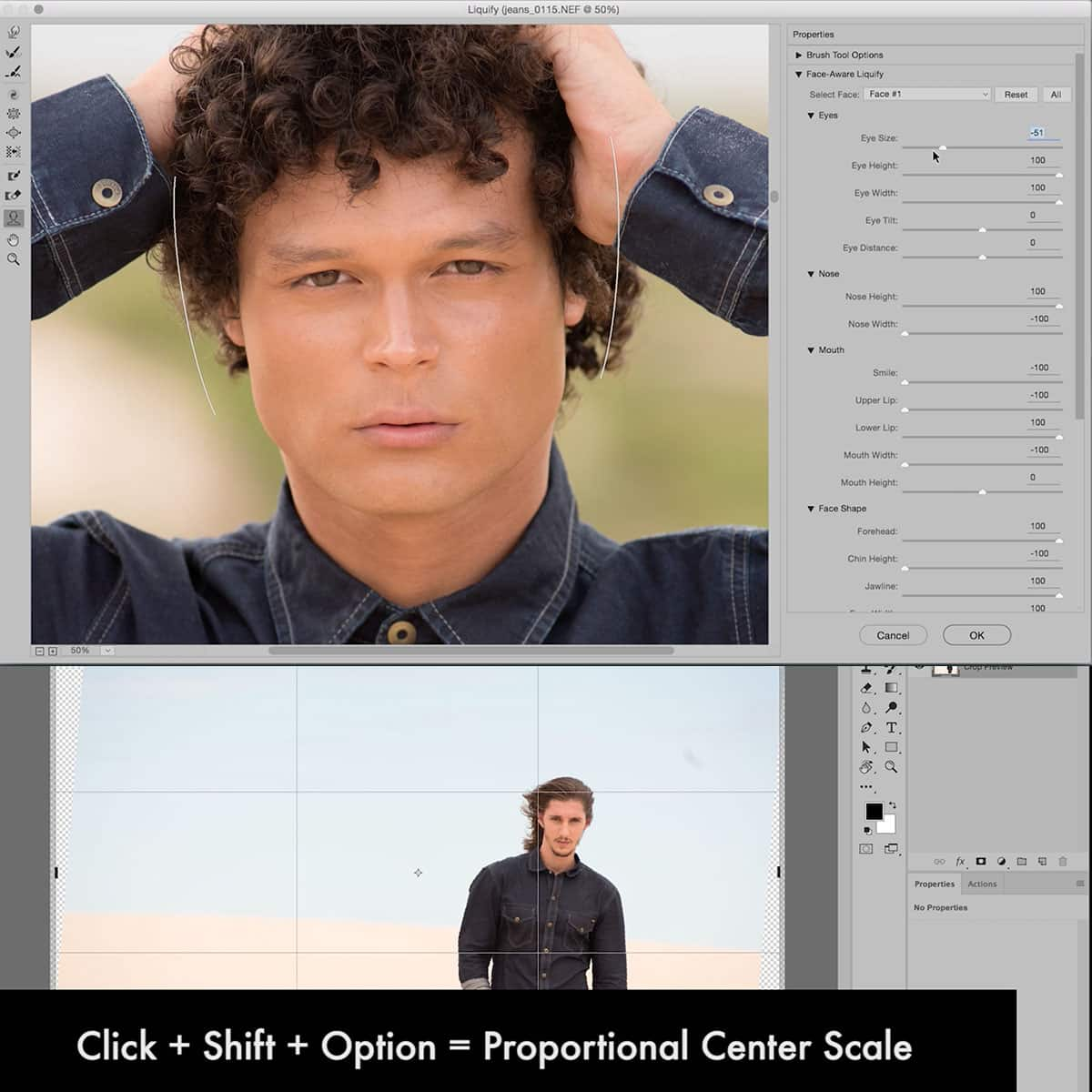Qu'est-ce qu'une baguette magique dans Photoshop : un outil essentiel pour les concepteurs expliqué
Photoshop est un puissant outil de conception graphique utilisé par les professionnels comme par les débutants. L'une de ses nombreuses fonctionnalités est l'outil Baguette magique, une fonction de sélection facile à utiliser qui est particulièrement utile pour les débutants. L'outil Baguette magique permet aux utilisateurs de sélectionner rapidement une zone ou un objet dans une image en fonction de la similitude des couleurs et des tons, ce qui en fait un outil précieux pour diverses tâches d'édition.
En tant que débutant, comprendre les fonctionnalités de l'outil Baguette magique et savoir l'utiliser efficacement peut améliorer considérablement vos capacités d'édition. Se familiariser avec diverses options telles que la taille de l'échantillon et l'échantillonnage de tous les calques peut vous aider à affiner vos sélections et à obtenir de meilleurs résultats.
Principaux points à retenir
- L'outil Baguette magique est un outil de sélection utile dans Photoshop, en particulier pour les débutants
- Les utilisateurs peuvent affiner les sélections en ajustant des fonctionnalités telles que la taille de l'échantillon et l'échantillon de toutes les couches.
- Se familiariser avec l'outil Baguette magique peut améliorer vos compétences en matière d'édition et votre expérience globale de Photoshop
Comprendre les fonctionnalités de l'outil Baguette magique
Fonctionnalité de tolérance
L'outil Baguette magique est un outil de sélection polyvalent de Photoshop qui permet aux utilisateurs d'effectuer des sélections en fonction des similitudes de tons et de couleurs. L'une des principales fonctionnalités est la fonctionnalité Tolérance . La valeur de tolérance détermine la gamme de couleurs que l'outil va sélectionner, un nombre plus élevé permettant une gamme de couleurs plus large et un nombre plus faible limitant la sélection aux couleurs plus proches du point de clic initial.
Application d'anticrénelage
Une autre fonctionnalité importante de l'outil Baguette magique est l'option Anti-aliasing , qui permet de créer des sélections plus fluides lors du traitement des bords d'objets. L'activation de l'anti-aliasing dans la barre d'options adoucit les bords de la sélection, offrant une transition plus naturelle entre la zone sélectionnée et les pixels environnants, ce qui donne une sélection plus nette et plus raffinée.
Sélection contiguë et non contiguë
L'outil Baguette magique permet également aux utilisateurs de choisir entre des sélections contiguës et non contiguës . Lorsque l'option Contiguë est activée, seuls les pixels adjacents dans la plage de tolérance seront sélectionnés. Cependant, la désactivation de cette option permet à l'outil de sélectionner des couleurs similaires n'importe où dans l'image, quelle que soit leur proximité. Cela offre une flexibilité et un contrôle sur le processus de sélection.
Ajouter et soustraire des options
Enfin, l'outil Baguette magique offre la possibilité d' ajouter et de soustraire à la sélection existante. Ces options, accessibles depuis la barre d'options de l'outil , facilitent la création de sélections complexes en s'appuyant sur des sélections précédentes ou en supprimant des zones indésirables. En utilisant ces options, nous pouvons affiner nos sélections pour obtenir le résultat souhaité.
Utilisation de l'outil Baguette magique
Processus de sélection et de désélection
L'outil Baguette magique de Photoshop est un puissant outil de sélection qui nous permet de sélectionner des zones d'une image en fonction du ton et de la couleur. Pour l'utiliser, il suffit de cliquer sur la zone que nous souhaitons sélectionner et l'outil sélectionne automatiquement la zone en fonction de l'apprentissage automatique . Par exemple, si nous cliquons sur le ciel, l'outil Baguette magique sélectionne tout le ciel en quelques secondes.
Après avoir effectué une sélection, nous pouvons facilement la désélectionner en appuyant sur Ctrl+D sur un clavier Windows ou sur Commande+D sur un clavier Mac. Nous pouvons également modifier notre sélection en utilisant la barre d'options d'outils, où nous pouvons spécifier des options de sélection telles que Nouvelle sélection, Ajouter à la sélection, Soustraire de la sélection ou Intersecter avec la sélection.
Créer un masque de calque avec la baguette magique
Une fois que nous avons effectué la sélection souhaitée avec l'outil Baguette magique, nous pouvons créer un masque de calque pour isoler la zone sélectionnée. Tout d'abord, nous devons nous assurer que notre calque sélectionné est actif dans le panneau Calques. Ensuite, cliquez sur l'icône « Ajouter un masque de calque » en bas du panneau. Cela créera un masque de calque basé sur notre sélection, nous permettant d'appliquer des modifications uniquement à cette zone spécifique de l'image. Pour des sélections plus complexes, nous pouvons utiliser le menu Affiner le contour pour affiner notre masque.
Utilisation des raccourcis clavier
Les raccourcis clavier peuvent grandement améliorer notre efficacité lors de l'utilisation de l'outil Baguette magique. Le raccourci clavier par défaut pour activer l'outil est « W ». Si l'outil Baguette magique n'est pas visible dans notre barre d'outils, nous pouvons appuyer sur Maj+W pour parcourir les autres outils de sélection disponibles.
Lorsque vous utilisez l'outil Baguette magique, vous pouvez appuyer sur la touche Maj et la maintenir enfoncée pour agrandir votre sélection ou sur la touche Alt/Option pour la soustraire. En appuyant simultanément sur les touches Maj+Alt/Option, vous pouvez croiser votre sélection avec une autre zone du canevas. Nous devons toujours garder à l'esprit ces raccourcis pour améliorer notre flux de travail global.
Au-delà des bases
Combinaison avec d'autres outils
L'un des aspects utiles de la Baguette magique dans Photoshop est sa compatibilité avec d'autres outils. Nous pouvons la combiner avec l' outil Lasso pour des sélections plus précises, en particulier lorsqu'il s'agit de formes complexes. Alternativement, l'utilisation de la Baguette magique en conjonction avec des calques nous permet d'isoler les zones sélectionnées sans endommager l'image d'origine.
Gestion des couleurs et des dégradés
La baguette magique excelle dans la gestion des couleurs unies, mais elle est également capable de travailler avec des dégradés. En ajustant le paramètre Tolérance , nous pouvons facilement sélectionner et modifier les couleurs d'un dégradé ou d'une gamme de couleurs complexe au sein d'une image. Par exemple, pour éditer efficacement des arrière-plans multicolores, nous pouvons utiliser la baguette magique avec l'outil Pot de peinture pour obtenir une palette de couleurs plus harmonieuse.
Bords flous
Si vous avez besoin de mélanger les bords ou de créer des transitions douces, la baguette magique peut vous aider. Une fois que vous avez fait votre sélection, il est simple d'appliquer un flou gaussien pour créer une intégration fluide entre la zone sélectionnée et les pixels environnants. Une autre fonctionnalité utile est l'option de flou , qui crée une transition plus naturelle entre différentes couleurs ou formes d'une image, réduisant ainsi les contrastes prononcés.
Acquérir Photoshop et l'outil Baguette magique
Pour commencer à utiliser l'outil Baguette magique dans Photoshop, vous devez d'abord acquérir le logiciel. Adobe Photoshop est disponible pour les ordinateurs de bureau et les iPad , ce qui en fait un outil polyvalent pour différents utilisateurs. Pour acheter un abonnement Photoshop, vous pouvez choisir le forfait Creative Cloud qui correspond le mieux à vos besoins.
Il existe différents types de forfaits Creative Cloud, tels que des forfaits individuels, des forfaits pour les étudiants et les enseignants, et même des forfaits pour les entreprises. Certains forfaits proposent uniquement Photoshop, tandis que d'autres incluent une suite d' applications créatives . Pour trouver le forfait idéal, vous pouvez souscrire par téléphone ou explorer les options en ligne.
Lors d'occasions spéciales comme le Cyber Monday , Adobe peut proposer des réductions sur ses formules, ce qui en fait le moment idéal pour investir dans un abonnement. Une fois que vous avez choisi une formule et finalisé l'achat, il vous suffit de télécharger l'application de bureau Creative Cloud pour accéder à Photoshop et à sa suite de fonctionnalités, notamment l'outil Baguette magique.
Que vous soyez un designer professionnel, un étudiant ou un enseignant, Adobe Photoshop et son outil Baguette magique peuvent vous aider à améliorer votre travail et à rationaliser votre processus d'édition. Avec un plan Creative Cloud adapté, vous pourrez améliorer votre créativité en toute simplicité et en toute confiance.
Questions fréquemment posées
Comment fonctionne l’outil Baguette magique dans Photoshop ?
L'outil Baguette magique de Photoshop permet de sélectionner des pixels en fonction de la tonalité et de la couleur. C'est un excellent outil pour effectuer des sélections rapidement et avec précision, en particulier lorsque des couleurs similaires se trouvent dans la zone sélectionnée. Voici quelques informations supplémentaires sur le fonctionnement de l'outil Baguette magique.
Comment puis-je utiliser l’outil Baguette magique dans Photoshop pour supprimer les arrière-plans ?
Utilisez l'outil Baguette magique pour sélectionner une zone d'arrière-plan avec des couleurs similaires. Vous pouvez tester différents paramètres de tolérance pour obtenir la sélection d'arrière-plan la plus précise. Une fois sélectionné, appuyez sur la touche Supprimer pour supprimer l'arrière-plan. Vous trouverez plus de détails sur l'utilisation de l'outil Baguette magique pour la suppression d'arrière-plan ici .
Quelle est la différence entre les outils Baguette magique et Sélection rapide ?
L'outil Baguette magique sélectionne les pixels en fonction du ton et de la couleur, tandis que l'outil Sélection rapide détecte et suit les bords d'un objet. La Baguette magique est idéale pour sélectionner des zones de couleurs similaires, tandis que l'outil Sélection rapide est adapté aux formes et bordures plus complexes. Cette source fournit une comparaison supplémentaire entre les deux outils.
Comment désélectionner une sélection effectuée par la Baguette magique dans Photoshop ?
Pour désélectionner une sélection actuelle effectuée par l'outil Baguette magique, appuyez simplement sur Ctrl + D (Cmd + D sur Mac). Vous pouvez également accéder au menu « Sélectionner » et choisir « Désélectionner ».
Comment puis-je ajuster les paramètres de l'outil Baguette magique pour améliorer la sélection ?
Modifiez la barre d'options de l'outil pour améliorer votre sélection. Les paramètres clés incluent Tolérance et Contigu. Des valeurs de tolérance plus élevées permettent de sélectionner une gamme de couleurs plus large. Décocher Contigu permet de sélectionner des couleurs similaires sur toute l'image. Vous trouverez plus d'informations sur le réglage des paramètres de l'outil Baguette magique ici .
En quoi l’outil Baguette magique se compare-t-il à la gomme magique dans Photoshop ?
Bien que la Baguette magique et la Gomme magique partagent des principes de sélection basés sur les couleurs similaires, la Gomme magique fonctionne comme une gomme spécialisée. Elle supprime les zones de couleurs similaires en un clic, sans avoir à effectuer de sélection. En revanche, l'outil Baguette magique se concentre sur la création de sélections pour une édition ultérieure. Par conséquent, la Gomme magique est une méthode de suppression plus rapide, mais la Baguette magique offre plus de contrôle et de flexibilité.